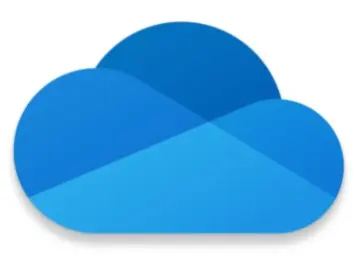
El hecho de que Microsoft haya decidido integrar OneDrive en Windows 10 parece estar muy bien motivado. De hecho, se adecua a las necesidades actuales de los consumidores digitales de compartir archivos y acceder a ellos desde cualquier otro dispositivo con conexión a Internet.
Ahora bien, como quiera que no es el único servicio de su tipo, puedes prescindir de él y optar por eliminarlo de tu sistema, más aún si ya eres usuario de Google Drive, Dropbox o alguna otra plataforma similar. Así, evitarás que se cargue su aplicación junto con el arranque del sistema con el consiguiente retardo de tiempo.
Estos son los pasos que debes seguir.
Cómo quitar OneDrive en Windows 10
Haz clic derecho en Inicio y selecciona Aplicaciones y características. En esta ventana, selecciona Microsoft OneDrive y haz clic en Desinstalar.
Después, confirma la operación solicitada.
Cómo desinstalar OneDrive en Windows 8.1
Desafortunadamente, en Windows 8.1 no es posible eliminar la aplicación de OneDrive, ya que está integrada completamente en el sistema. Sin embargo, si se puede ocultar. Para conseguir esto, haz lo siguiente.
En primer lugar, entra en el menú Inicio y haz clic derecho sobre el icono de OneDrive. Enseguida, selecciona Desanclar de Inicio.
A continuación, regresa al menú Inicio y haz clic en el icono Configuración. Luego selecciona Cambiar configuración de PC. En esta ventana, selecciona OneDrive.
En la pestaña Almacenamiento de archivos, deshabilita la opción Guardar documentos en OneDrive de forma predeterminada.
En la pestaña Álbum de la cámara, selecciona No cargar fotos y deshabilita la opción Cargar vídeos automáticamente en OneDrive.
En la pestaña Configuración de sincronización, ve a Configuración de sincronización con OneDrive y desactiva la opción Sincronizar la configuración en este PC.
En la pestaña Conexiones de uso medido, deshabilita todas las opciones.
Por último, si lo que quieres es ocultar OneDrive desde el Explorador de archivos haz lo siguiente. Abre el Explorador de archivos y en la lista de carpetas del panel izquierdo, haz clic derecho en OneDrive y, a continuación, haz clic en Propiedades. En la pestaña General > Atributos, activa la casilla Oculto.